android版MT4(メタトレーダー4)でチャートに期間区切り線を表示する方法
android版MT4アプリでは、チャートに期間区切り線を表示することができます。期間区切り線とは、一定の期間ごとに引かれる垂直線のことです。期間区切り線を表示することでチャートが見やすくなり、相場分析にも役立ちます。
期間区切り線の表示方法
android版MT4アプリを立ち上げ、画面左上にあるMetaTrader4のアイコンをタップします。
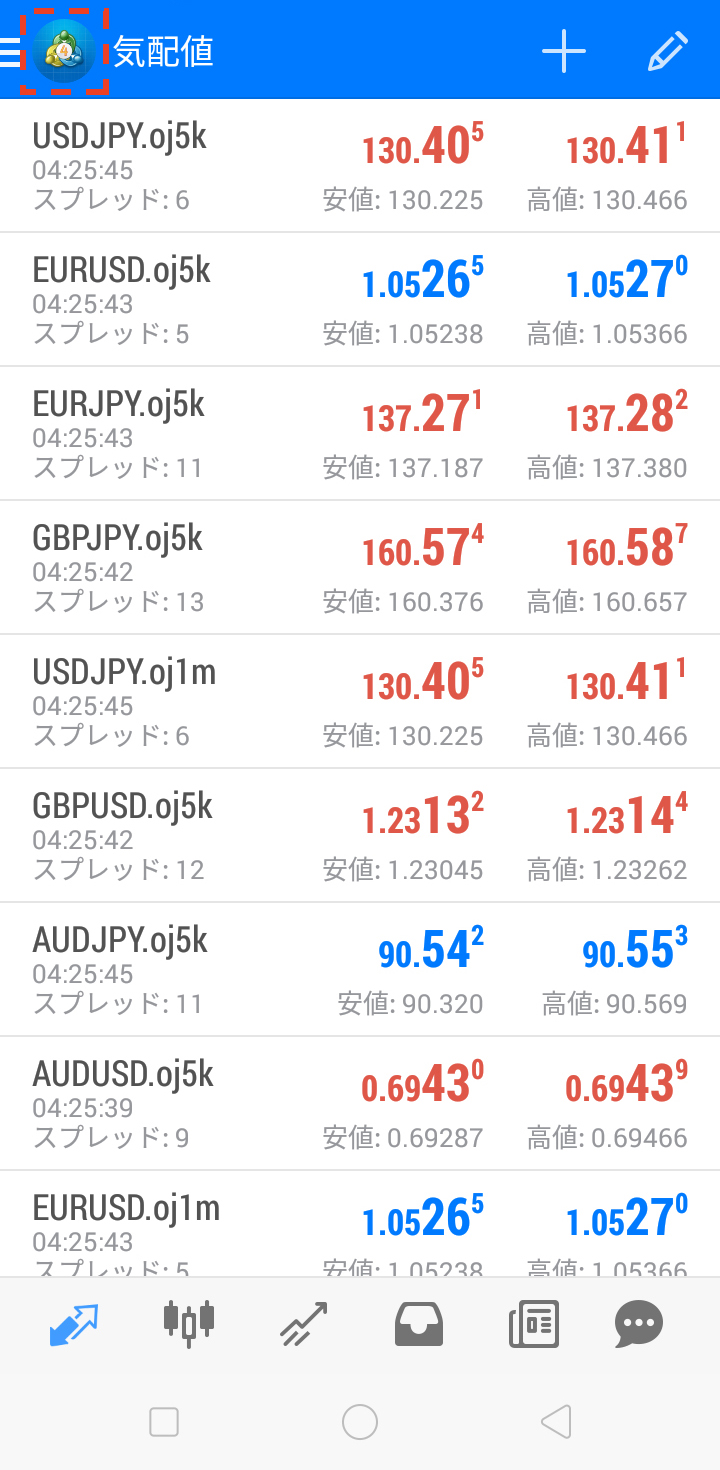
画面左側にメニューの一覧が表示されるので、その中から「設定」をタップ。
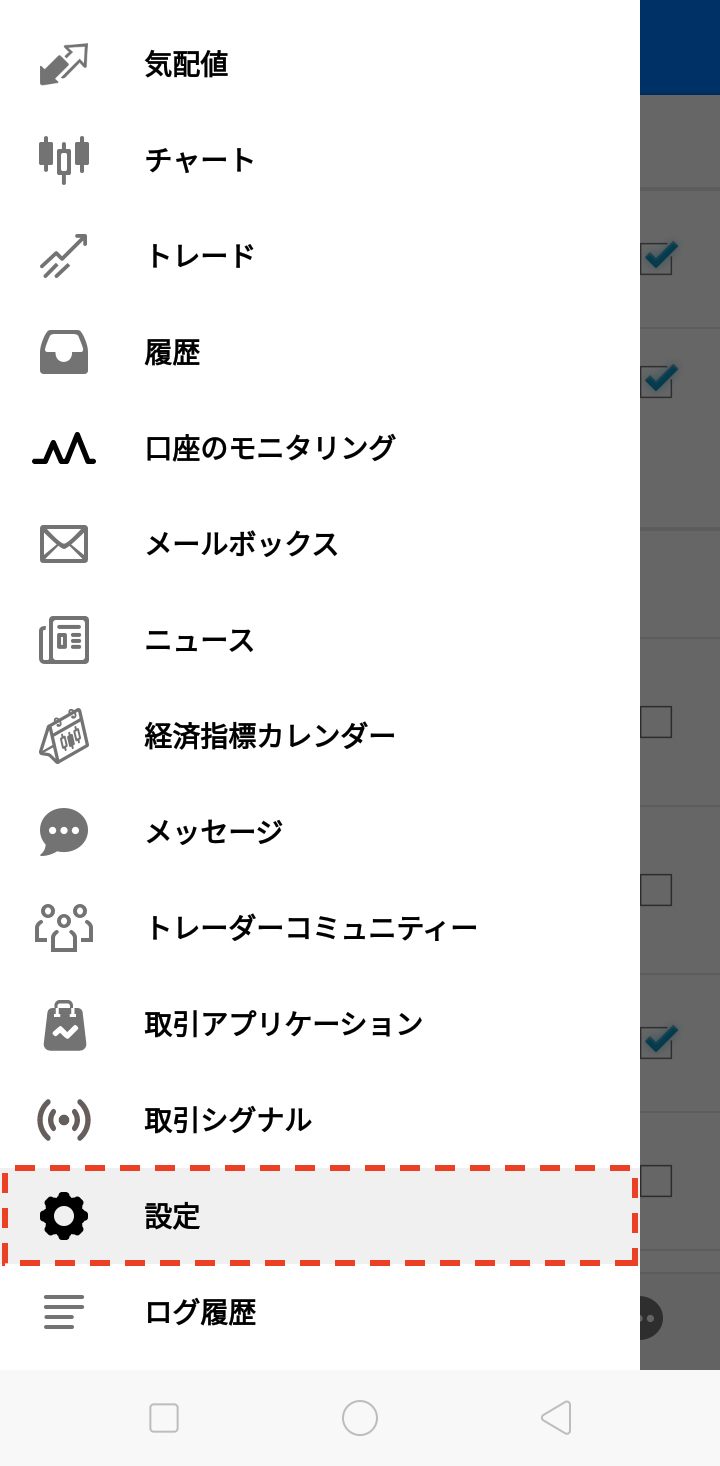
設定画面に遷移したら、「チャート」の項目にある「時期分离器の表示を有効する」をタップしてチェックボックスをON(チェックを入れた状態)にします。これで期間区切り線の表示設定は完了です。
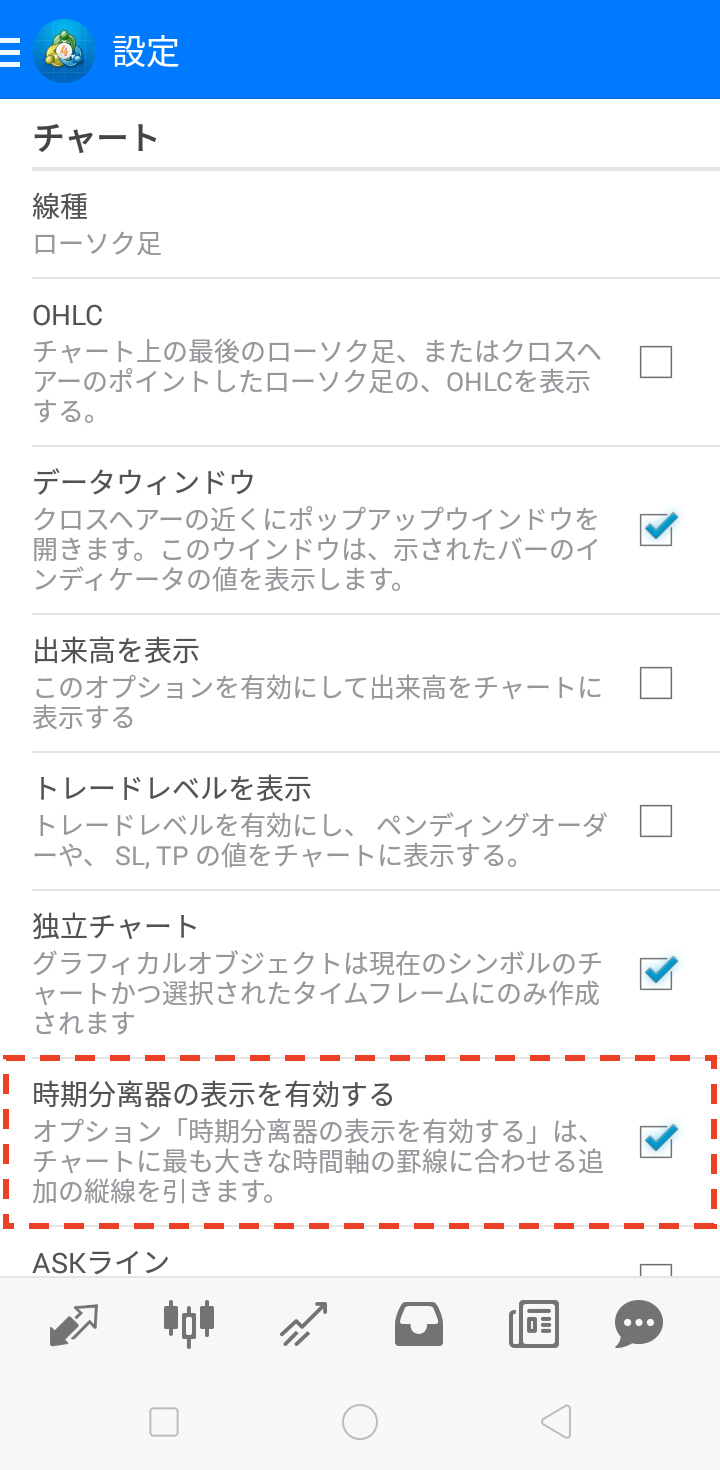
チャート画面を確認すると、期間区切り線が表示されます。非表示にしたい場合は、設定画面で「時期分离器の表示を有効する」をタップしてチェックボックスをOFF(チェックがない状態)にしましょう。

期間区切り線の期間
期間区切り線が引かれる期間は、表示しているチャートの時間足によって異なります。1分足・5分足・15分足・30分足・1時間足なら1日ごとに、4時間足なら1週間ごとに、日足なら1か月ごとに、週足・月足なら1年ごとに垂直線が引かれます。
| 時間足 | 区切り期間 |
|---|---|
| 1分足 | 1日 |
| 5分足 | |
| 15分足 | |
| 30分足 | |
| 1時間足 | |
| 4時間足 | 1週間 |
| 日足 | 1か月 |
| 週足 | 1年 |
| 月足 |
android版MT4の操作方法を学びたい方へオススメコンテンツ

OANDA証券では、インジケーターの設定方法、成行注文や指値注文といった様々な注文方法のやり方、チャートの色や時間軸の変更方法といった基本操作など、android版MT4の操作方法に関するあらゆる記事の提供を行っています。
またOANDA証券では、お客様の声を元に約70種類以上のMT4に関するオリジナルインジケーターを開発しており、実際の取引ですぐに役立ちます(※オリジナルインジケーターの設定はPC版のみ可能)。
OANDA証券の口座をお持ちの方は、自由にダウンロードをして利用できるので、ぜひ口座開設を検討してください(※一部、会員ステータスによるダウンロード制限あり)。
さらに専門家によるテクニカル分析の使い方も解説しているので、ぜひ参考にしながら取引にお役立てください。
本ホームページに掲載されている事項は、投資判断の参考となる情報の提供を目的としたものであり、投資の勧誘を目的としたものではありません。投資方針、投資タイミング等は、ご自身の責任において判断してください。本サービスの情報に基づいて行った取引のいかなる損失についても、当社は一切の責を負いかねますのでご了承ください。また、当社は、当該情報の正確性および完全性を保証または約束するものでなく、今後、予告なしに内容を変更または廃止する場合があります。なお、当該情報の欠落・誤謬等につきましてもその責を負いかねますのでご了承ください。




